
Impression simultanée avec authentification sur cette machine ([ID&Imprimer])
À propos de ID & Imprimer
ID & Imprimer est une fonction qui enregistre les données d'impression dans la Boîte Utilisateur ID & Imprimer de cette machine quand la fonction d'authentification utilisateur est installée. Cette fonction n'imprime pas immédiatement les données, ce qui empêche l'omission ou la perte des documents imprimés.
Vous devez procéder à l'authentification utilisateur sur cette machine pour imprimer les données enregistrées dans la Boîte. Par conséquent, cette fonction est appropriée pour imprimer en toute sécurité les documents hautement confidentiels. En cas de réussite de l'authentification, les données d'impression de l'utilisateur connecté sont automatiquement imprimées. Ceci améliore la sécurité et facilite l'utilisation.
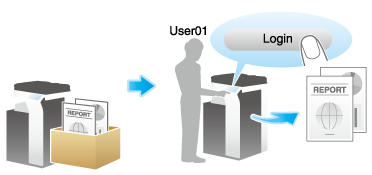
Configurer le réglage ID & imprimer sur votre ordinateur
Une seule tâche permet d'imprimer un document de 2 999 pages.
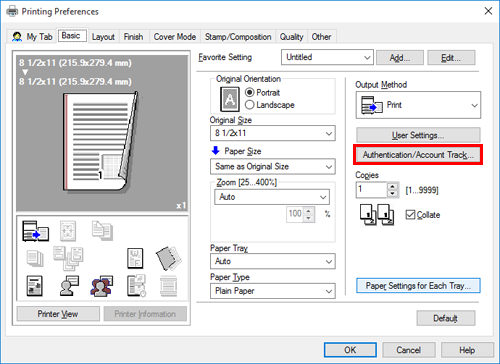
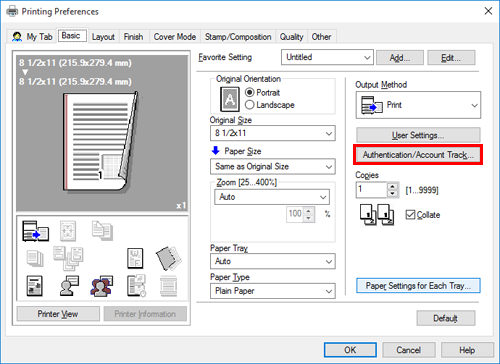
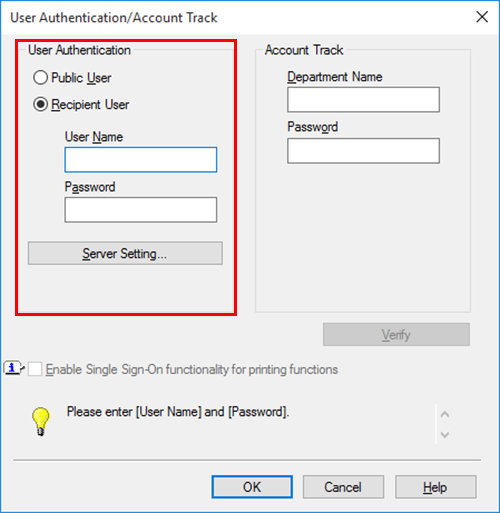
Pour des détails, voir Joindre les informations d'authentification.
[Nom d'utilisateur] affiche le nom de connexion Windows ou le nom principal de l'utilisateur spécifié par l'administrateur du pilote d'imprimante.
Pour utiliser le nom principal de l'utilisateur, remplacez [Nom d'utilisateur] de [Authentification] par [Sélectionner réglage par défaut] ou [Réglage Verrouiller] dans [Administrator Customize] de l'onglet [Paramètres] de l'écran [Propriétés de l'imprimante] du pilote d'imprimante, et sélectionnez [Utiliser Nom principal de l'utilisateur] (par défaut : [Utiliser l'ID de connexion Windows]).
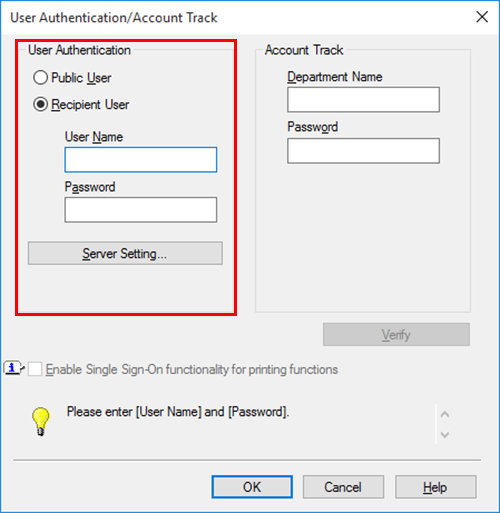
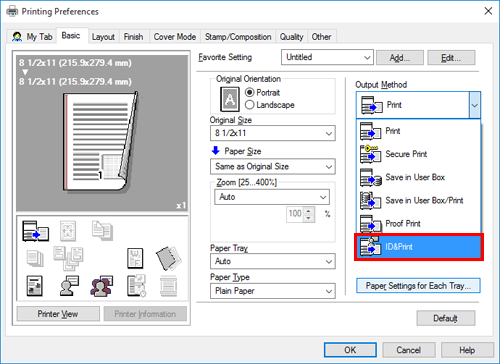
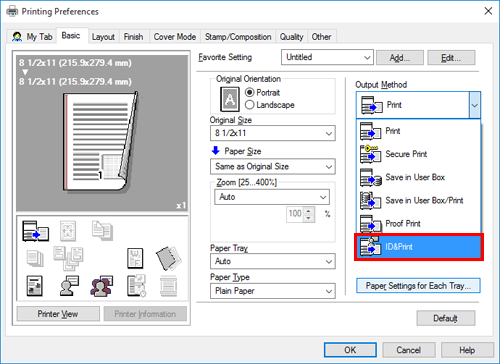
Les données sont enregistrées dans la boîte ID & Imprimer. Passez ensuite à "Imprimer une tâche ID & imprimer sur cette machine".
- Vous pouvez émettre une instruction d'impression sur l'écran de cette machine avant l'achèvement d'une numérisation de données d'impression sur la machine. Toutefois l'impression n'est exécutée qu'à la fin de la numérisation en cours sur la machine.
Imprimer une tâche ID & imprimer sur cette machine (impression par lots)
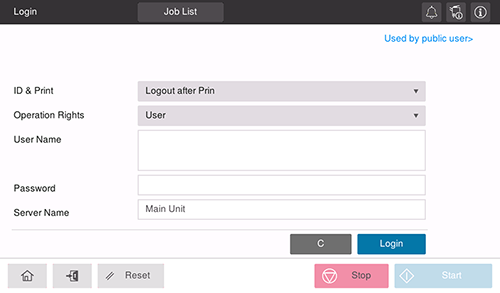
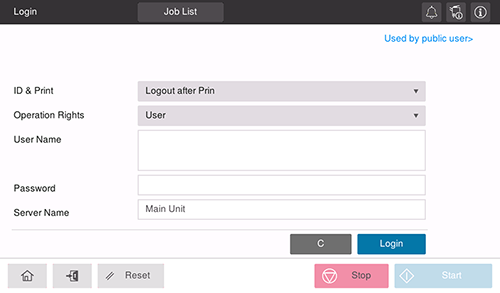
La sélection de [Déconnexion après impression] permet de se déconnecter automatiquement après l'impression des données.
La sélection de [Connexion sans impression] permet de se connecter sans imprimer les données. Vous pouvez ouvrir Boîte utilisateur ID & impression en mode Boîte et imprimer seulement les données spécifiques de la boîte utilisateur. Pour des détails, voir Impression d'un fichier dans une boîte utilisateur.
La sélection de[Connexion après impression] permet de se connecter après l'impression des données. [Connexion après impression] s'affiche lorsque [Afficher l'écran de base après la saisie de l'ID et l'impression] est réglé sur [MARCHE] dans [Utilitaires] - [Administrateur] - [Authentif.utilisat./accès indiv.] - [Config. authentification utilisateur] - [Configuration fonctions d'administration].
Lorsque l'authentification a réussi, tous les éléments des données enregistrés dans la boîte ID & Imprimer sont imprimés.
Imprimer une tâche ID & imprimer sur cette machine (impression d'une tâche spécifique)
Cette section décrit comment sélectionner et imprimer un fichier de la boîte utilisateur ID et impression.
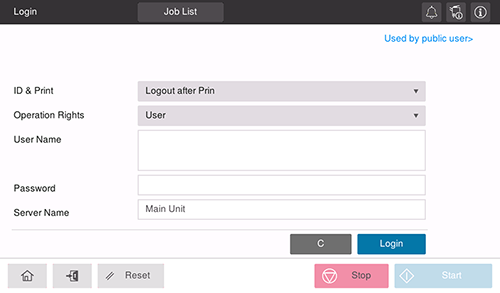
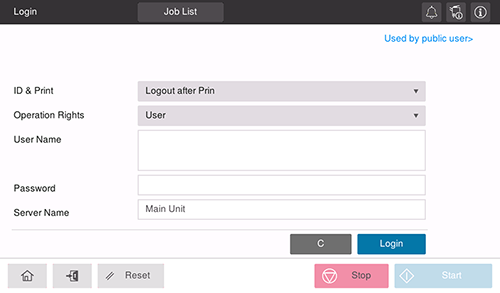

Vous pouvez sélectionner plusieurs fichiers à la fois.
Appuyez sur l'icône de vignette (
 ) pour afficher les fichiers sous forme de vignettes.
) pour afficher les fichiers sous forme de vignettes.Appuyez sur l'icône de liste (
 ) pour afficher les fichiers dans une liste.
) pour afficher les fichiers dans une liste.Pour confirmer l'image d'aperçu du fichier, appuyez sur l'icône d'aperçu (
 ) à droite de la vignette.
) à droite de la vignette.

 ) en haut à droite pour définir les options d'impression.
) en haut à droite pour définir les options d'impression.Imprimer une tâche ID & imprimer sur cette machine (utilisation de l'Unité d'authentification)
Vous pouvez réaliser aisément des impressions en procédant à l'authentification à l'aide de l'Unité d'authentification.
La sélection de [Déconnexion après impression] permet de se déconnecter automatiquement après l'impression des données.
La sélection de [Connexion sans impression] permet de se connecter sans imprimer les données. Vous pouvez ouvrir Boîte utilisateur ID & impression en mode Boîte et imprimer seulement les données spécifiques de la boîte utilisateur. Pour des détails, voir Impression d'un fichier dans une boîte utilisateur.
La sélection de[Connexion après impression] permet de se connecter après l'impression des données. [Connexion après impression] s'affiche lorsque [Afficher l'écran de base après la saisie de l'ID et l'impression] est réglé sur [MARCHE] dans [Utilitaires] - [Administrateur] - [Authentif.utilisat./accès indiv.] - [Config. authentification utilisateur] - [Configuration fonctions d'administration].
Lorsque l'authentification a réussi, tous les éléments des données enregistrés dans la boîte ID & Imprimer sont imprimés.


 en haut à droite d'une page, il se transforme en
en haut à droite d'une page, il se transforme en  et est enregistré comme signet.
et est enregistré comme signet.